スマートカンファレンス ヘルプ
Q
アカウントの新規登録手順
SMART Conferenceを初めて利用する方に、アカウントを新規登録する手順をご説明します。
1. 登録URLをクリック
学会HP等に記載された登録URLをクリックし、アカウント登録画面を表示します。
※アカウントは、参加登録と演題登録で共有されます。SMART Conferenceアカウントを作成後、演題登録もしくは参加登録へおすすみください。
※URLは学会・イベントごとに異なります。URLについては学会主催者または運営管理者へお問い合わせください。
2. メールアドレス入力と仮登録
新規登録の方はメールアドレスを入力し、利用規約に同意して「✓登録する」ボタンをクリックします。
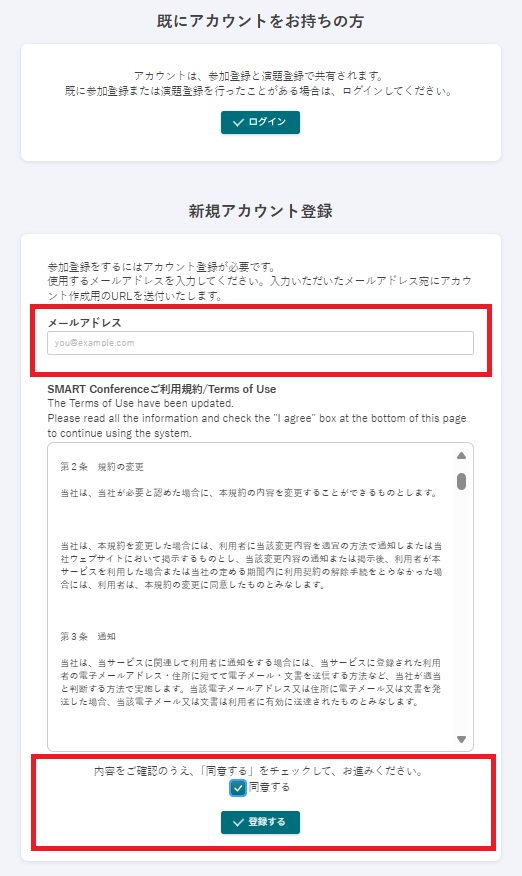
「✓登録する」ボタンを押すと、入力されたメールアドレス宛にアカウント作成用URLが送付されます。
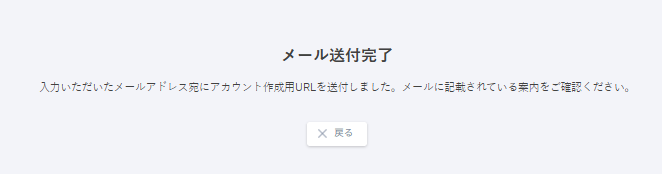
3. 本登録メールの確認
入力したメールアドレスに本登録用のメールが送信されます。
メールが届かない場合は こちら をご確認ください。
メールに記載されているURLをクリックします。
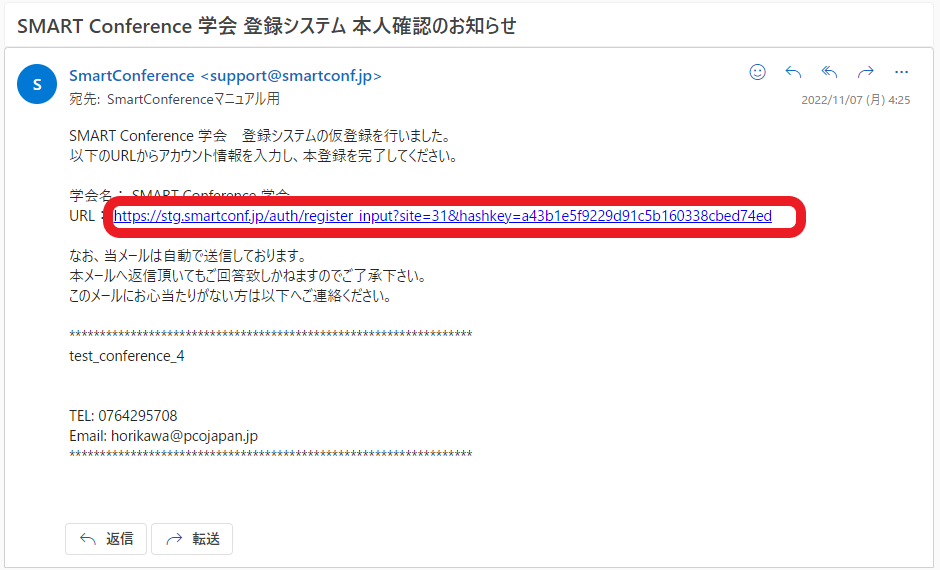
4. アカウント情報入力
アカウント情報入力画面が表示されます。
必要事項を入力後、「✓確認する」ボタンをクリックします。
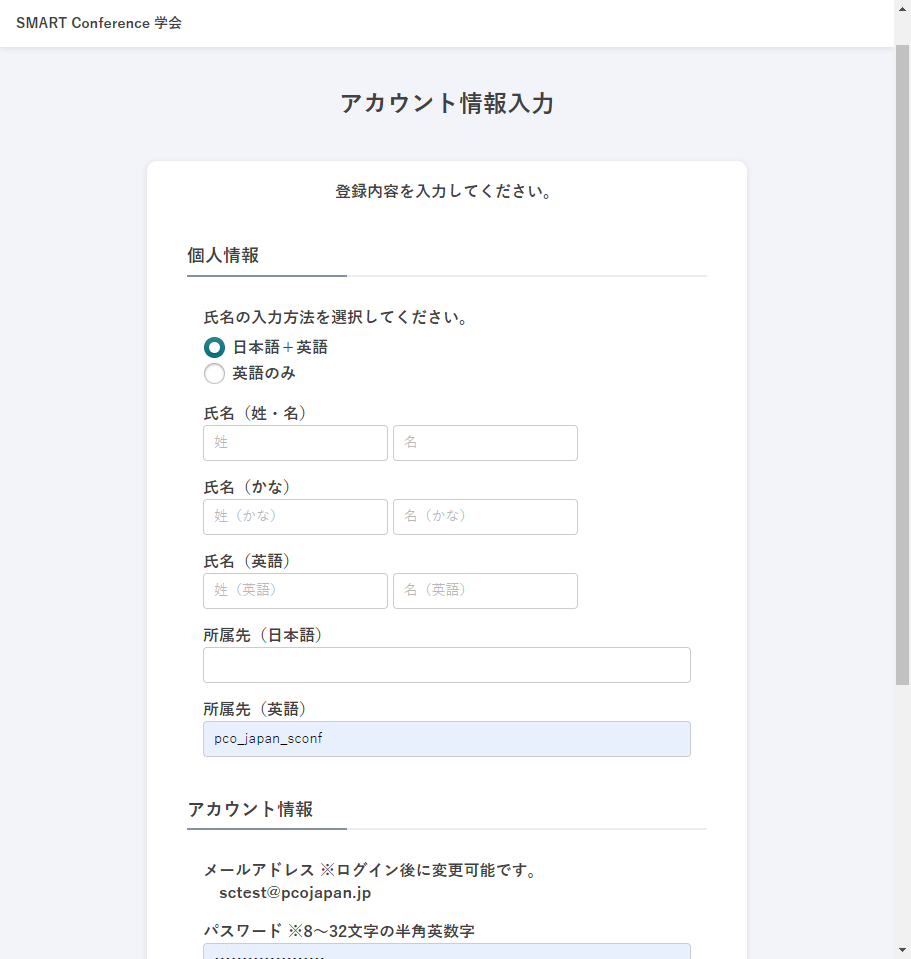
※今後official languageが日本語の学会へ登録される可能性のある方は日本語名もご入力ください。
※アカウント情報は後から全て変更可能です。→アカウント情報の編集・設定
5. 登録内容確認と確定
アカウント情報確認画面が表示されます。
登録内容を確認後、「確定する」ボタンをクリックします。
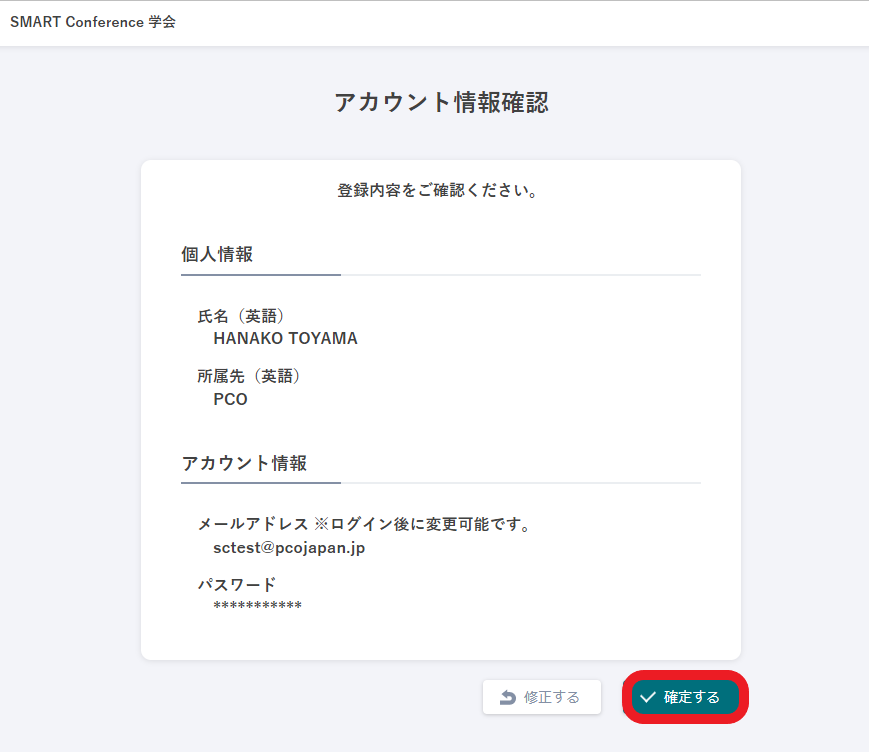
6. 登録完了
登録完了メッセージが表示されます。
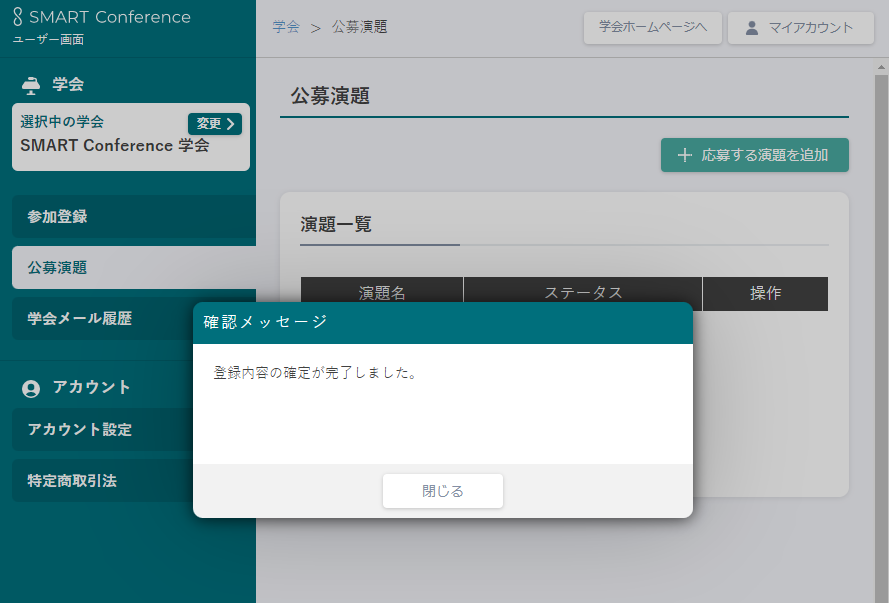
登録完了後は、登録完了のお知らせメールも送信されます。
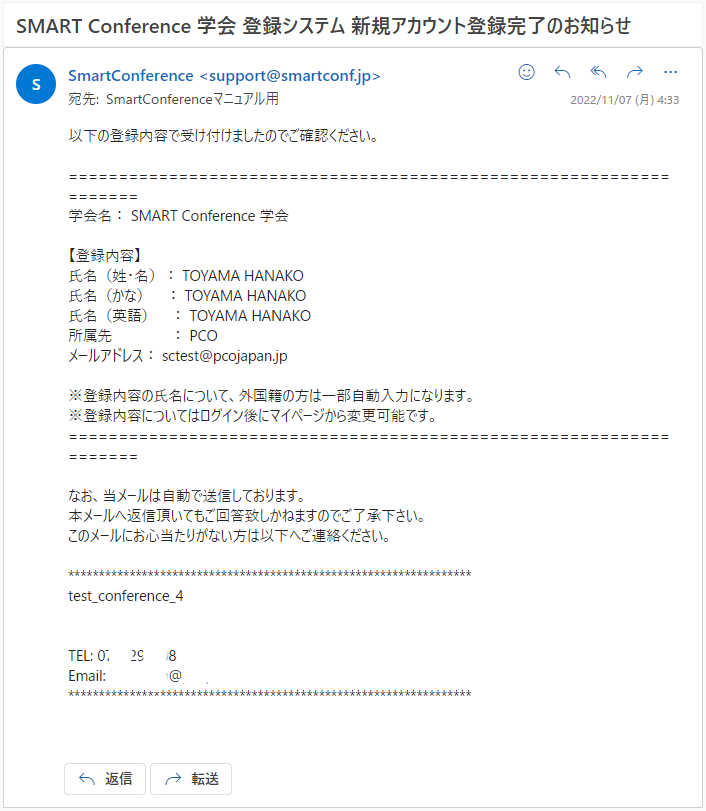
参加登録に進む方はこちらの手順をご確認ください。
演題登録に進む方はこちら手順をご確認ください。
メールを受信できない場合
・迷惑メールに振り分けられている可能性があります。受信設定をお確かめください。
メール送信元は「support@smartconf.jp」もしくは学会独自のメールアドレスです。
ドメイン指定をする場合は「@smartconf.jp」をご設定ください。
・ご入力いただいたメールアドレスが誤っている可能性があります。
再度、アカウント登録URLより登録を行ってください。
次回ログイン方法
SMART Conferenceのアカウント作成後、次回ログインする際の方法については下記をご確認ください。
お問い合わせをご希望のお客さまへ
操作方法に関するお問い合わせ、製品の導入検討のお問い合わせなど
お客さまの疑問にお答えする各種サポート・サービスについてご案内します。
